当前位置:首页 - photoshop教程 - 文字特效 - 正文
君子好学,自强不息!
本Photoshop教程教你制作一种难以令人置信的火热文字特效,希望大家喜欢。
老规矩,先看效果
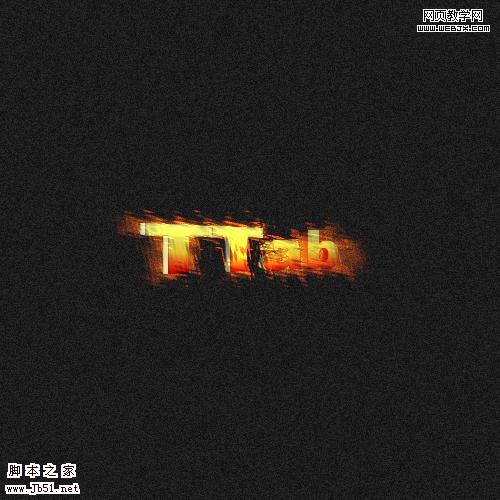
下面我们开始制作一个PS文档。 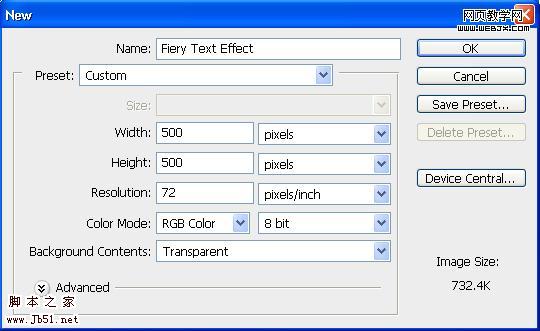
填充背景色为#1d1d1d,然后添加杂色。 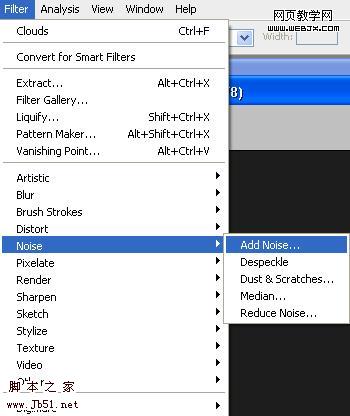
设置如下。 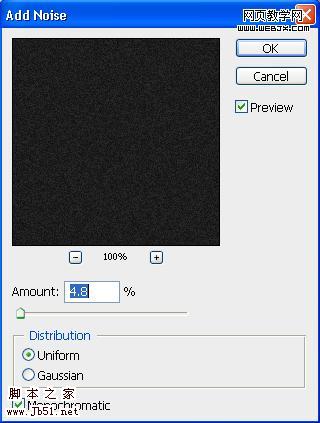
效果如下。 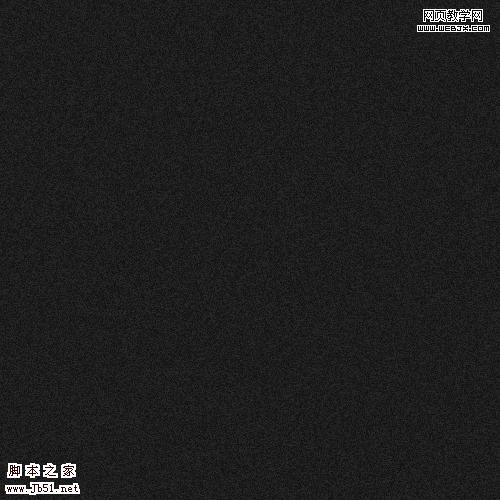
使用文字工具,设置黑色,大小设置如下。 ![]()
输入下面字体。 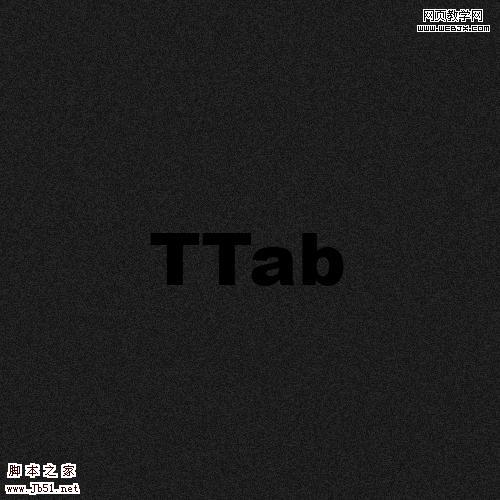
之后执行栅格化命令。 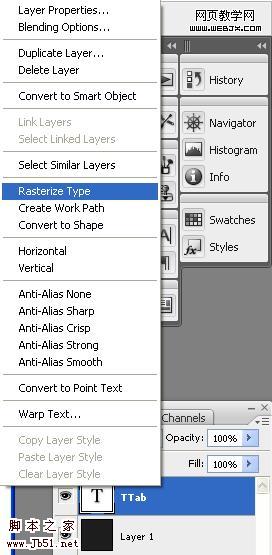
制作3D效果,首先执行透视。 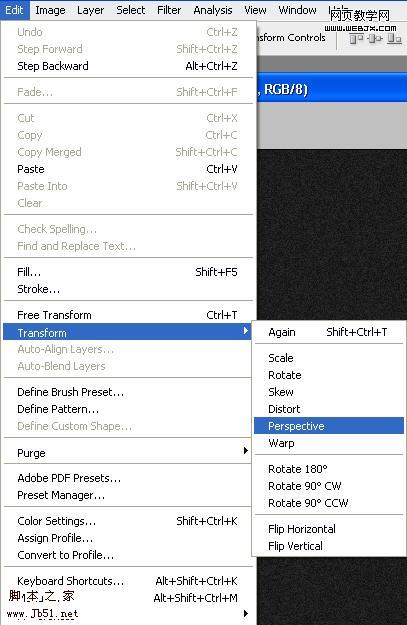
调整大小,效果如下。 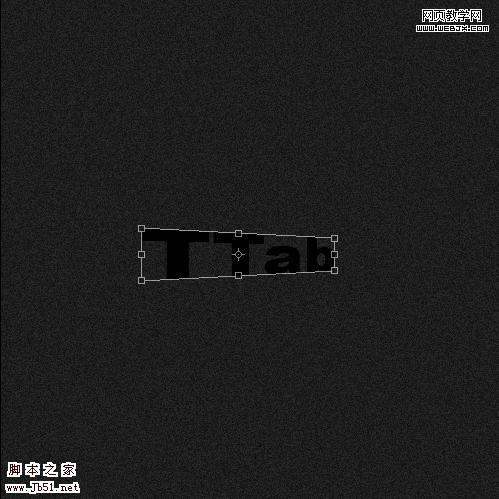
然后确认,效果如下。 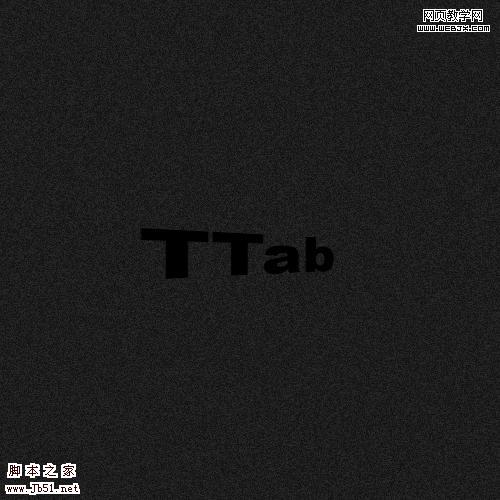
复制5次图层,移动位置,然后达到3D效果,具体操作大家可以参考Photoshop简单快速制作好看3D立体文字Photoshop文字教程。 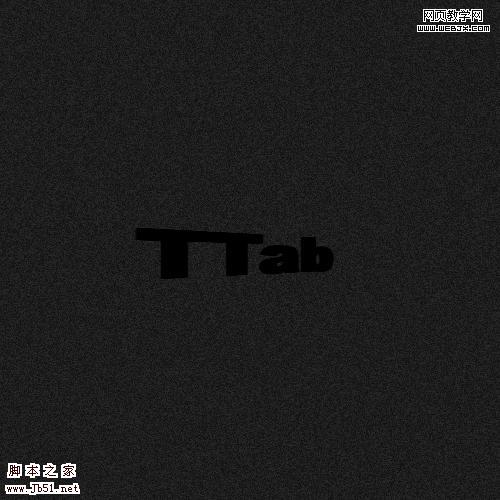
然后按CTRL选择几个复制的图层。 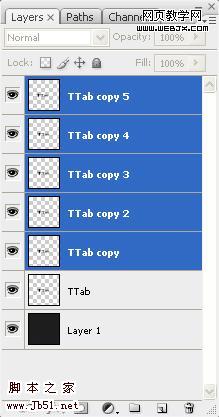
然后拼合图层。 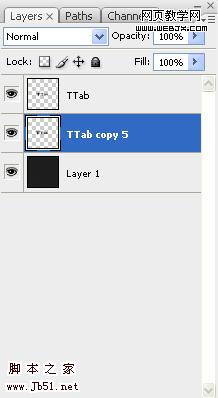
我们开始给文字添加图层样式。 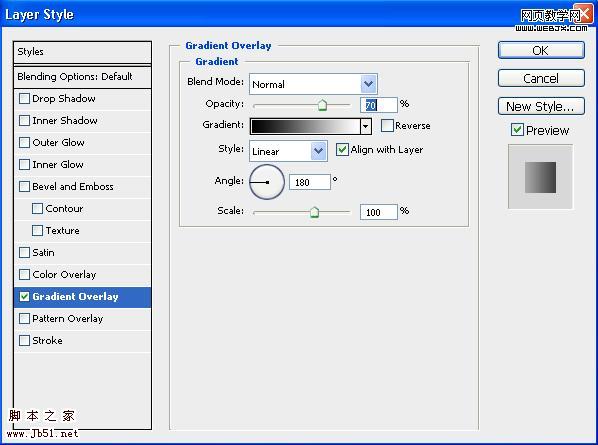
效果如下。 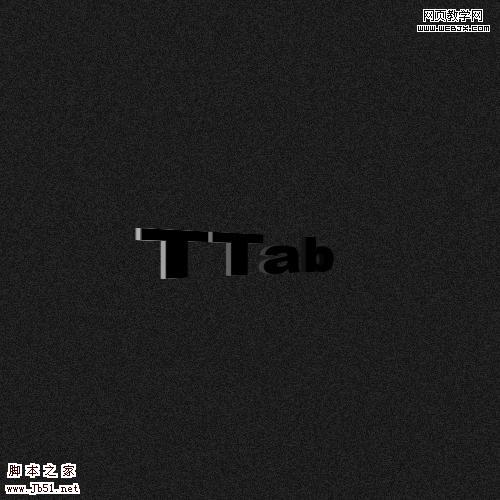
继续添加图层样式。 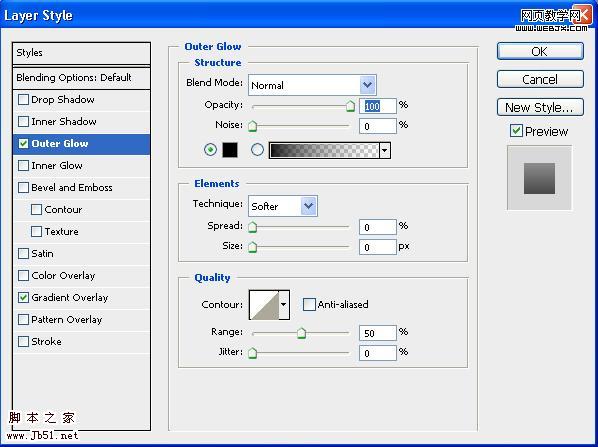
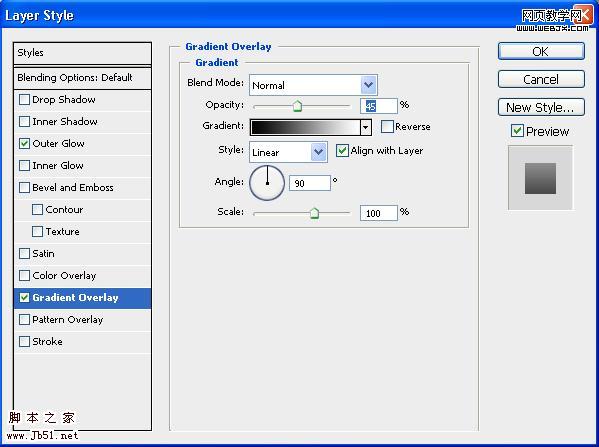
这时效果如下。 
然后按CTRL键点击图层,载入选区。 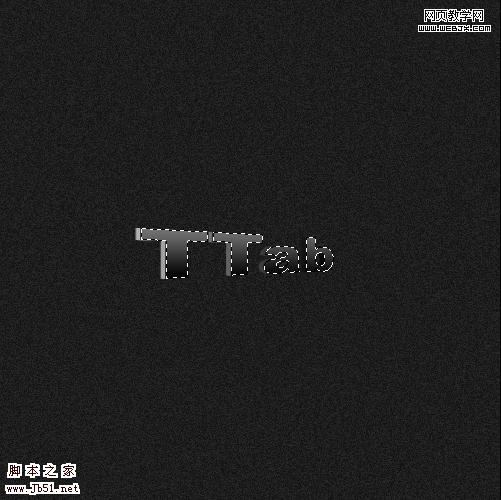
新建立图层填充颜色为(#ffa200。 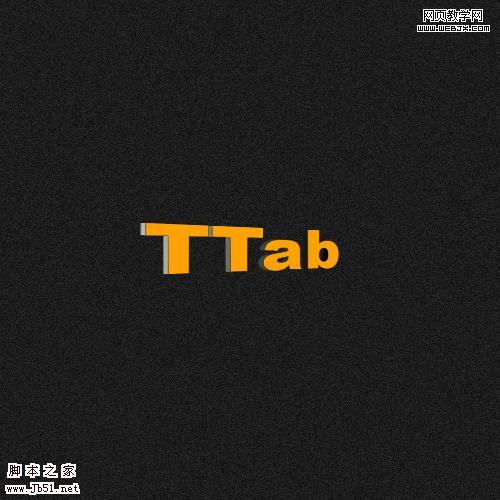
然后执行径向模糊滤镜。
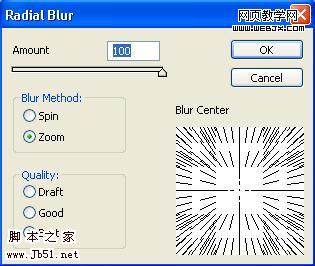
图层调整为颜色减淡。 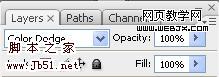
这时效果如下。 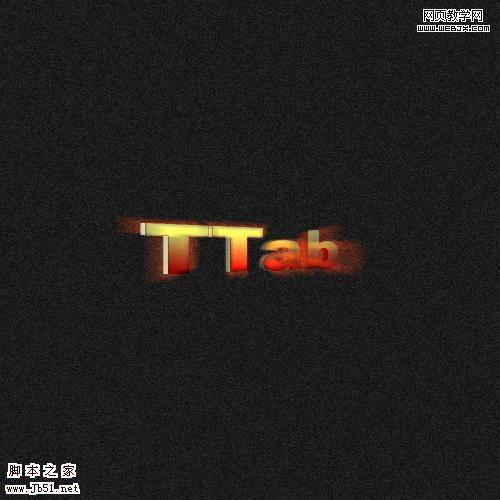
复制图层,执行波浪滤镜,设置如下。 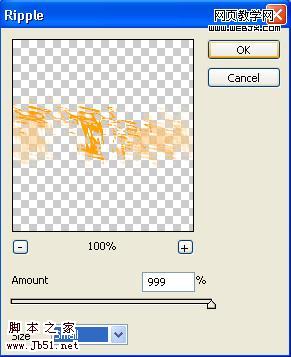
最终效果如下。 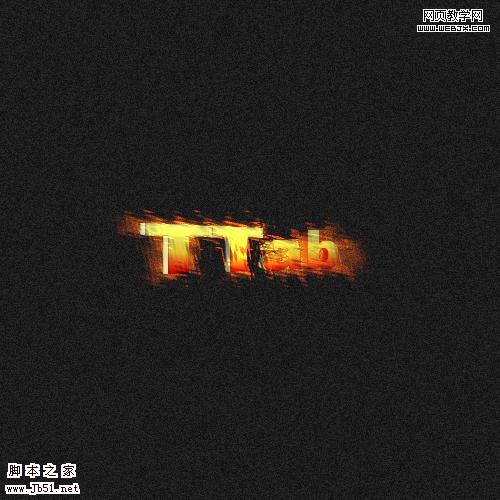
相关文章
标签:平面设计


